Modificare l'ID Apple
Scopri come modificare l'indirizzo email associato al tuo ID Apple.
Se non utilizzi più l'indirizzo email associato al tuo ID Apple o non hai più accesso ad esso, puoi modificarlo. Non perderai comunque l'accesso ai tuoi contatti, ai tuoi acquisti o ad altre informazioni dell'account.
Il modo più semplice per modificare l'indirizzo email associato al tuo ID Apple è tramite il tuo iPhone o altro dispositivo attendibile. Un dispositivo attendibile è un dispositivo a cui hai già effettuato l'accesso con il tuo ID Apple.
Tieni presente che non puoi utilizzare un indirizzo email già utilizzato da un altro ID Apple. Se utilizzi servizi come iCloud o Messaggi, assicurati di accedere a tali servizi con il tuo nuovo ID Apple.
Come modificare l'indirizzo email del tuo ID Apple su iPhone o iPad
Vai su Impostazioni, poi tocca il tuo nome.
Tocca Accesso e sicurezza.
Accanto a Email e numeri di telefono, tocca Modifica.
Tocca il accanto all'indirizzo email, quindi tocca Elimina.
Tocca Scegli un altro indirizzo email e, se richiesto, inserisci il codice del tuo dispositivo.
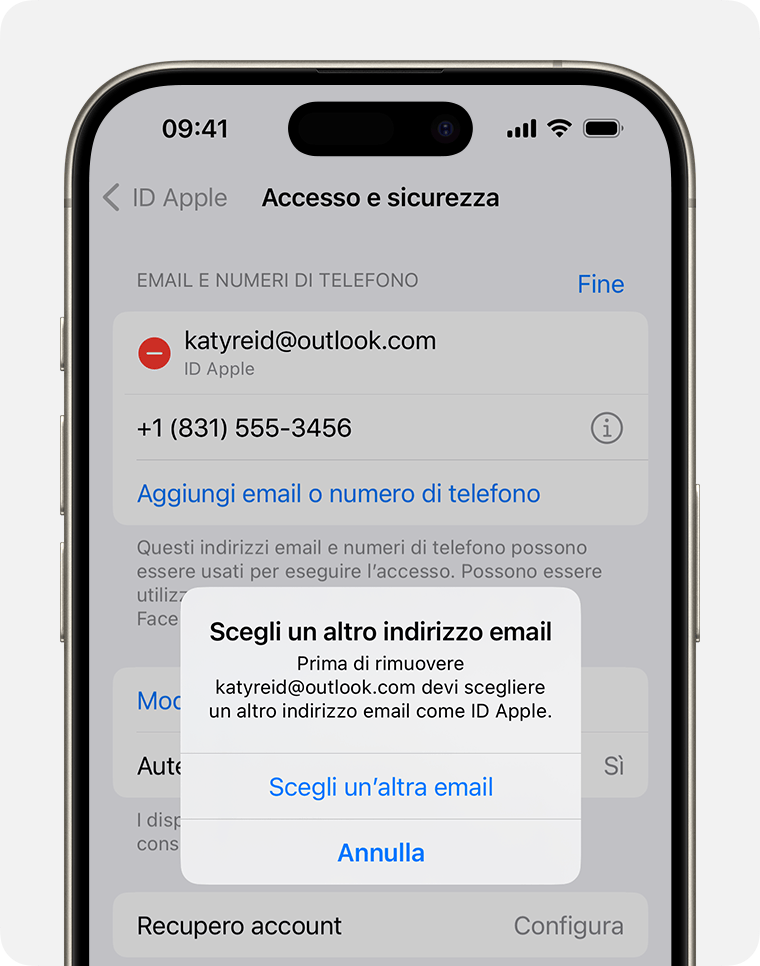
Inserisci il nuovo indirizzo email, quindi tocca Continua.
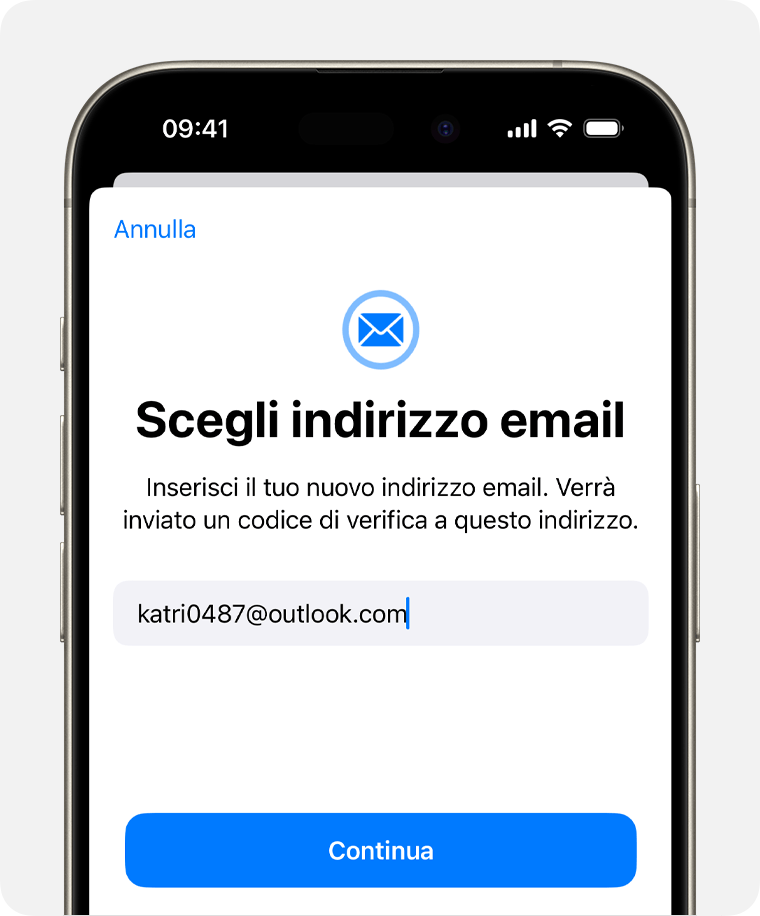
Inserisci il codice di verifica che è stato inviato al tuo nuovo indirizzo email.
Come modificare l'indirizzo email del tuo ID Apple sul web
Quando possibile, la procedura web ti reindirizza a un dispositivo attendibile per modificare il tuo ID Apple. Se non disponi di un dispositivo attendibile, puoi comunque modificare l'indirizzo email del tuo ID Apple sul web.
Vai su appleid.apple.com ed effettua l'accesso. Quindi segui le istruzioni visualizzate sullo schermo per modificare l'indirizzo email associato al tuo ID Apple.
Potresti dover inserire un codice di verifica inviato al tuo nuovo indirizzo email dell'ID Apple. Scopri cosa fare se non hai ricevuto l'email.
Se non riesci a modificare l'ID Apple
Se cerchi di cambiare il tuo ID Apple con un indirizzo email @icloud.com creato negli ultimi 30 giorni, ti verrà chiesto di riprovare in un secondo momento.
Se viene visualizzato un messaggio che indica che l'indirizzo email che vuoi usare non è disponibile o è già in uso, verifica che tu o un membro della famiglia non stiate già utilizzando tale indirizzo email con un altro ID Apple. Se un membro della famiglia usa quell'indirizzo email, rimuovilo dal suo account, poi prova a utilizzarlo.
Se il tuo ID Apple è un numero di telefono
Puoi cambiare l'ID Apple con un altro numero di telefono cellulare. Puoi anche modificare l'ID Apple da un numero di cellulare a un indirizzo email per semplificare accesso e recupero. Scopri come modificare il tuo ID Apple.